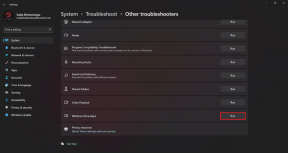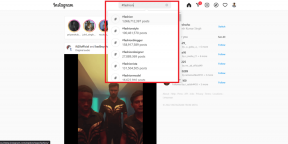Cara Membuat Steam Hapus Simpanan Cloud
Bermacam Macam / / July 27, 2022

Steam adalah salah satu platform terbaik untuk membeli game, karena digitalisasi meningkat pesat di masyarakat saat ini, steam memungkinkan untuk mengunduh game secara digital. Pemain di seluruh dunia dapat membeli di klien itu sendiri dan mengunduh game dari klien. Steam memungkinkan penyimpanan cloud dari game yang diunduh. Fungsionalitas ini berguna karena dapat ditransfer ke sistem yang berbeda menggunakan akun Steam yang sama. Penyimpanan cloud steam berguna dan penting tetapi bagaimana jika mereka penuh, atau jika mereka menyimpan file yang rusak. Anda mungkin bertanya-tanya bagaimana cara membuat Steam menghapus penyimpanan cloud. Karena Steam menyimpan pengaturan gim dan gim disimpan di cloud itu sendiri, maka Anda ingin menghapus data cloud. Jika Anda bertanya-tanya bagaimana cara mencapai ini, maka Anda berada di tempat yang tepat, di sini saya akan membahas dengan Anda Cara menghapus data simpanan di Steam, Mari kita mulai.

Isi
- Cara Membuat Steam Hapus Simpanan Cloud
- Metode 1: Melalui Pengaturan Cloud Steam
- Langkah I: Backup Game di PC
- Langkah II: Hapus File Game dari Steam Cloud
- Metode 2: Melalui Windows PowerShell
- Metode 3: Hapus Data Tersimpan Secara Manual
Cara Membuat Steam Hapus Simpanan Cloud
Metode yang diberikan di bawah ini harus diikuti metode demi metode untuk hasil yang sukses. Sebelum melakukan salah satu metode ini tentang cara membuat Uap hapus penyimpanan cloud pastikan untuk melakukan pencadangan game.
Metode 1: Melalui Pengaturan Cloud Steam
Berikut adalah langkah-langkah untuk membuat cadangan game di Steam.
Langkah I: Backup Game di PC
1. Buka Steam dan klik pada Uap menu di sudut kiri atas dan pilih Cadangkan dan pulihkan game.

2. Klik pada Cadangkan tombol radio program yang saat ini diinstal dan pilih Selanjutnya > pilihan.
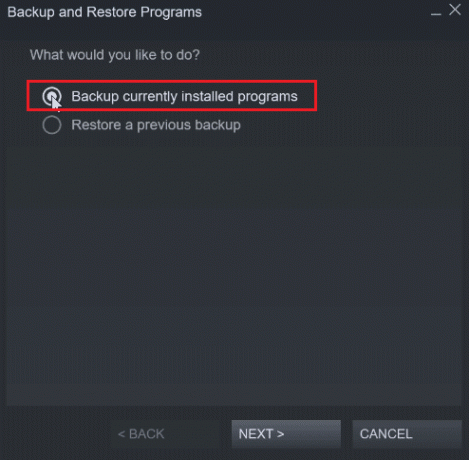
3. Kemudian, klik pada kotak centang untuk memilih game yang ingin Anda backup dan klik pada Selanjutnya > pilihan.
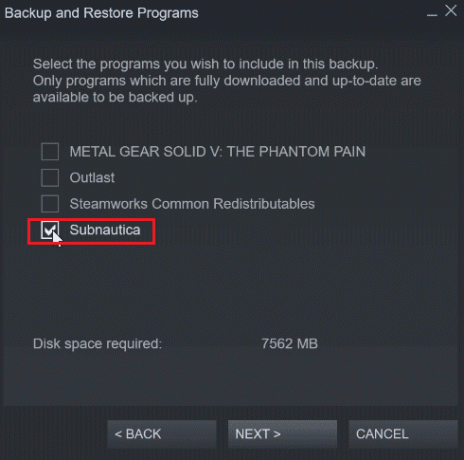
4. Anda akan melihat lokasi cadangan file game, Anda dapat mengubah lokasi file, tetapi disarankan untuk membiarkannya apa adanya.
5. Klik pada Selanjutnya > pilihan.
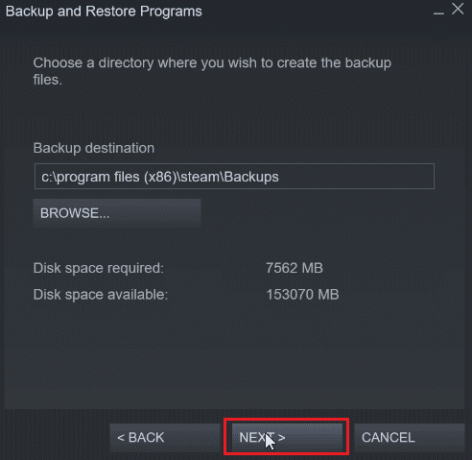
6. Sekarang, klik pada drop-down ukuran file dan pilih DVD dan klik Lanjut untuk memulai proses pencadangan.

Langkah II: Hapus File Game dari Steam Cloud
1. Luncurkan klien uap.
2. Klik kanan pada permainan (misalnya. GIGI LOGAM SOLID GEAR V) yang ingin Anda hapus dari penyimpanan awan uap.
3. Pilih Properti… pilihan dan pergi ke UMUM tab.
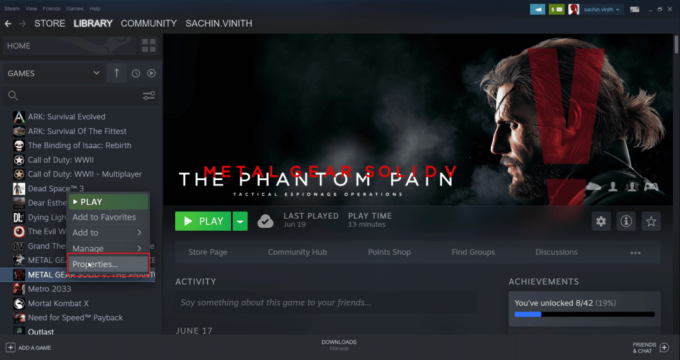
4. Sekarang, hapus centang pada Simpan simpanan game di cloud uap opsi, ini akan menghapus sisa penyimpanan file di cloud
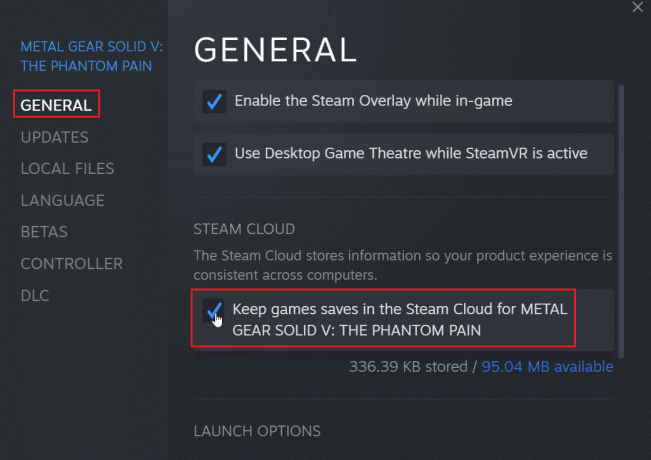
Baca juga:Cara Menonaktifkan Steam Overlay di Windows 10
Metode 2: Melalui Windows PowerShell
1. tekan kunci jendela, Tipe Uap dan tekan Masukkan kunci.
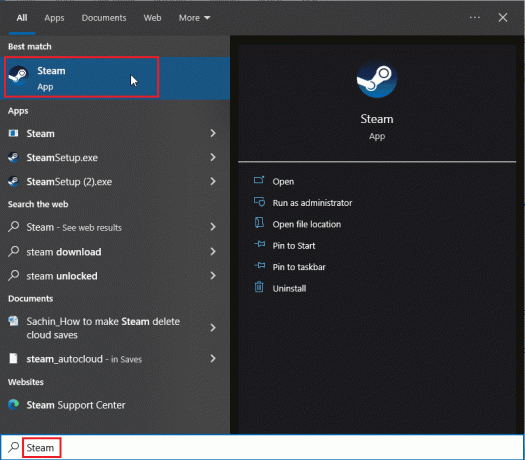
2. Klik pada Opsi uap di sudut kiri atas jendela.
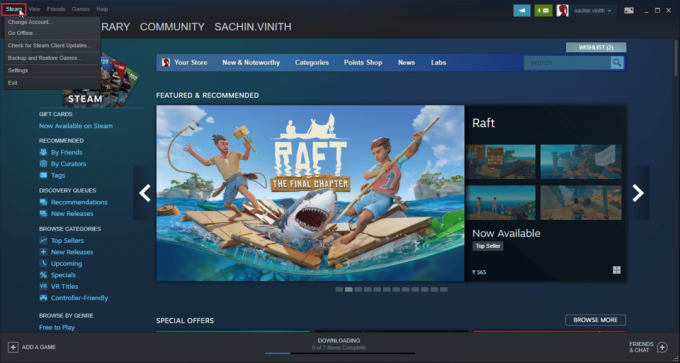
3. Sekarang, pilih Pengaturan pilihan.

4. Klik pada Awan tab dan periksa aktifkan sinkronisasi Steam pilihan.
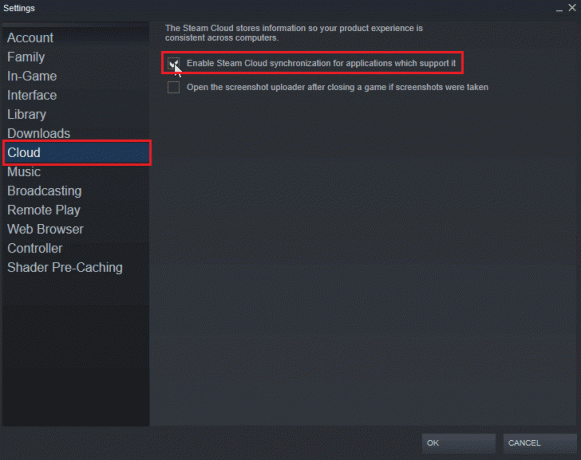
5. Kemudian, buka Steam dan klik PERPUSTAKAAN >Rumah. Anda sekarang dapat melihat daftar game yang diinstal di sistem Anda.
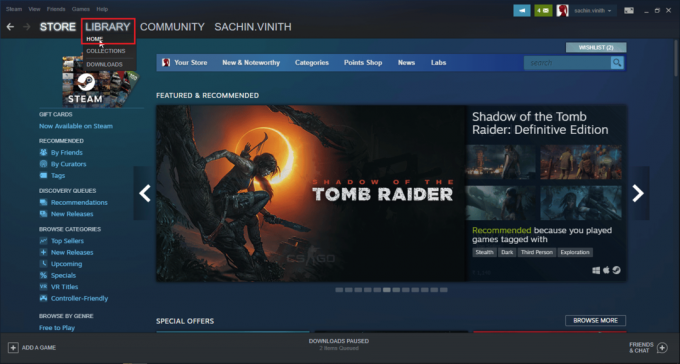
6. Klik kanan pada game yang ingin Anda hapus penyimpanannya di cloud dan klik Properti… pilihan.
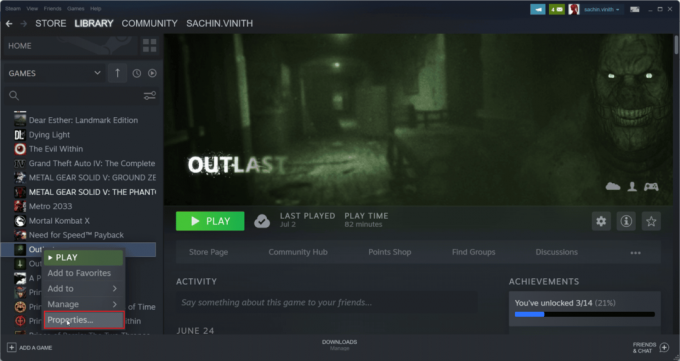
7. Kemudian, pilih PEMBARUAN tab.
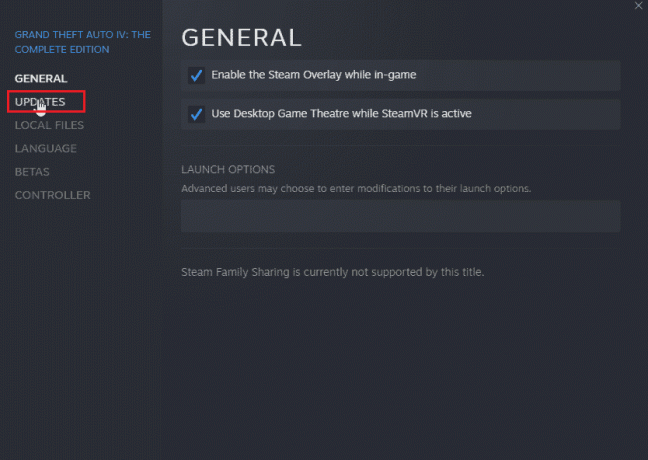
8. Perhatikan ID Aplikasi dalam PEMBARUAN tab dan keluar dari aplikasi Steam.
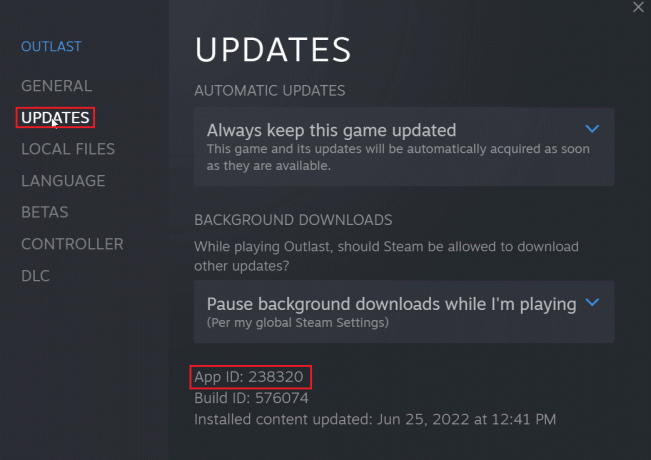
9. Sekarang, tekan tombol Ctrl + Shift + tombol Esc secara bersamaan untuk membuka Pengelola tugas.
10. Dalam Proses tab, cari proses Steam, klik kanan padanya dan pilih Tugas akhir pilihan.
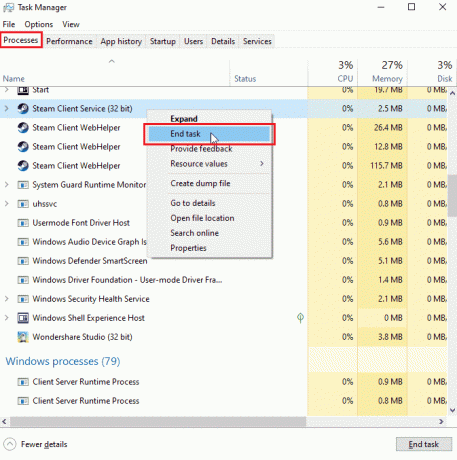
11. Selanjutnya, buka Penjelajah Berkas dan arahkan ke folder Steam Anda. Folder defaultnya adalah;
C:\Program Files (x86)\Steam
12. Di sini, klik dua kali pada data pengguna map.
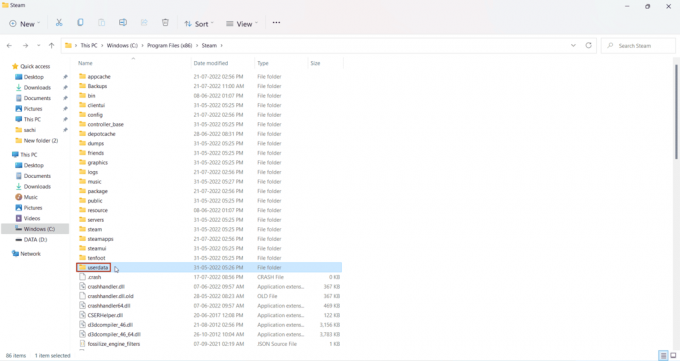
13. Sekarang, temukan game Anda dengan mencari ID Aplikasi yang telah Anda catat sebelumnya, yaitu. ID Aplikasi: 238320

14. Kemudian, pilih terpencil map.
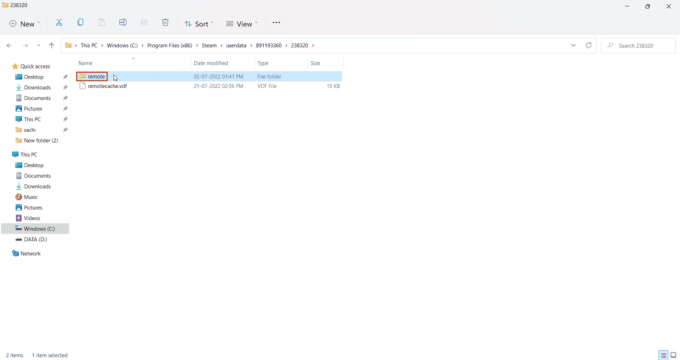
15. tekan Tombol Shift dan klik kanan pada folder jarak jauh.
16. Klik pada Buka di Terminal pilihan.
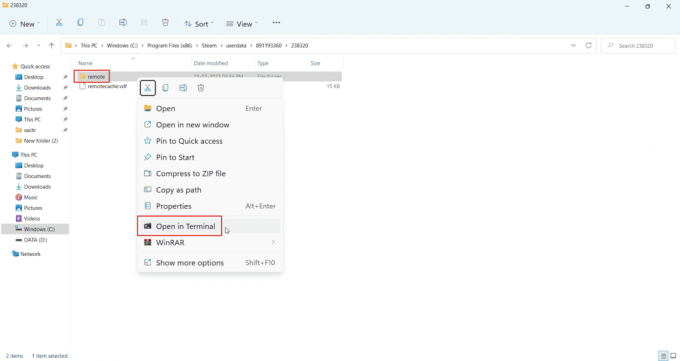
17. Sekarang, klik dua kali pada folder jarak jauh.

18. Di Sini, salin jalur lokasi dari bilah alamat.

19. Selanjutnya, di Windows PowerShell, ketik berikut ini memerintah. Tempel alamat di antara kutipan dalam perintah yang diberikan dan tekan Masukkan kunci.
clc –path “C:\Program Files (x86)\Steam\userdata\891193360\238320\remote\*”
Catatan: Tanda bintang di akhir alamat penting untuk menjalankan perintah.
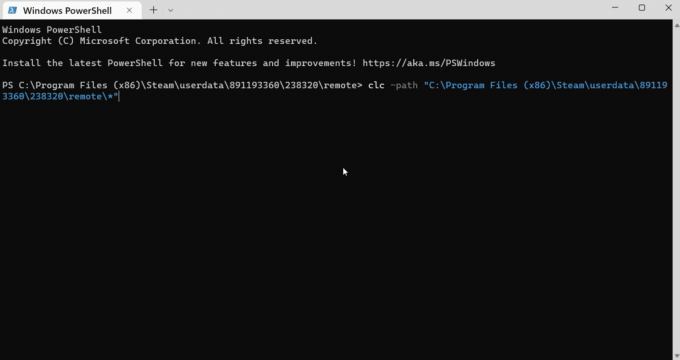
20. Tunggu untuk memerintah untuk dieksekusi.
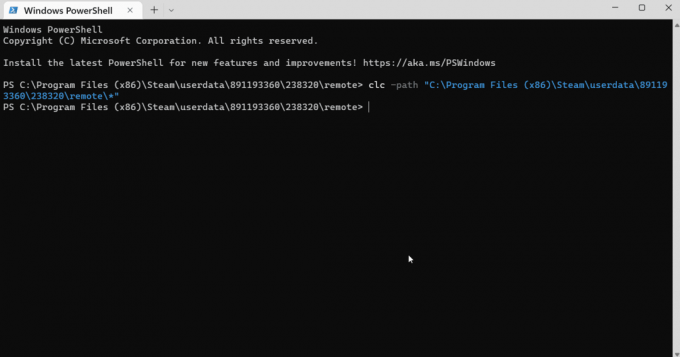
21. Jika semua berjalan dengan baik mulai permainanmu dengan internet aktif, Anda tidak akan lagi memuat file dari cloud steam Anda karena telah dihapus. Ini membuat permainan dimulai dari awal.

Ini dapat memecahkan dan membuat Steam menghapus penyimpanan cloud.
Baca juga:Perbaiki Steam Error Code e502 l3 di Windows 10
Metode 3: Hapus Data Tersimpan Secara Manual
Beberapa save game ada di folder instalasi game, gunakan cara ini jika ada di folder install. Berikut cara menghapus save data di Steam secara manual.
1. Membuka Uap dari Pencarian Windows Tidak bisa.

2. Klik Steam dan pilih Pengaturan
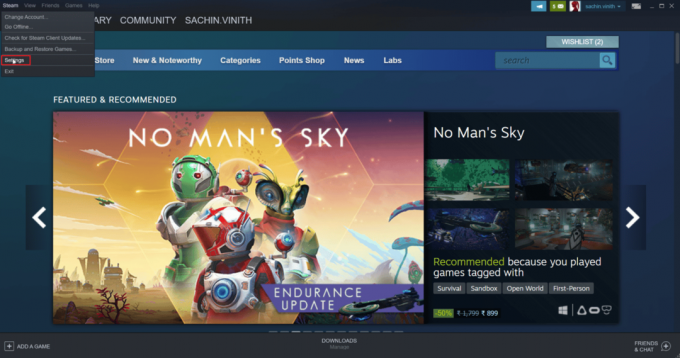
3. Sekarang, klik awan tab dan pastikan awan tab tidak dicentang.

Setelah itu cari game Anda di mana Anda ingin menghapus cloud save.
4. Pergi ke PERPUSTAKAAN > Beranda, dan klik kanan pada game (mis. Subnautica)
5. Kemudian, pilih Properti… pilihan.
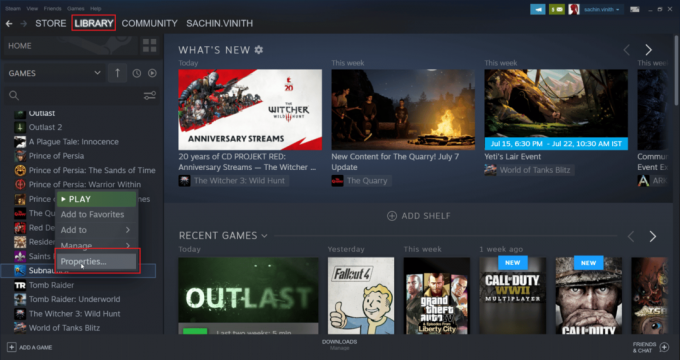
6. Sekarang, pilih FILE LOKAL tab.
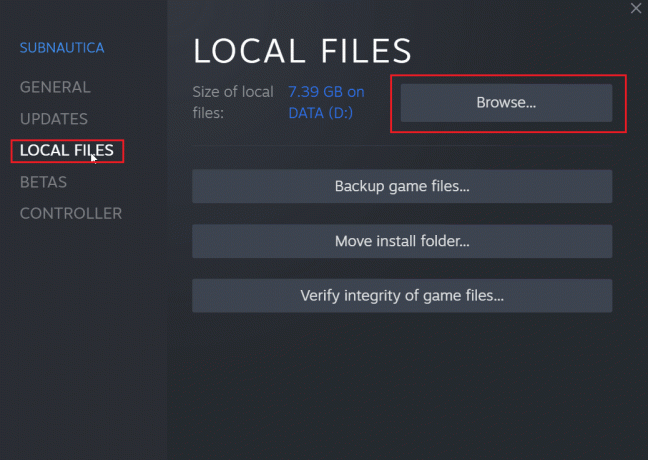
7. Kemudian, klik pada Jelajahi… opsi untuk menelusuri folder yang diinstal game. Permainan akan pergi ke subnauticamap.
8. Jelajahi SNAppdata folder tempat game disimpan.

9. Di sini, pilih Game Tersimpan map.
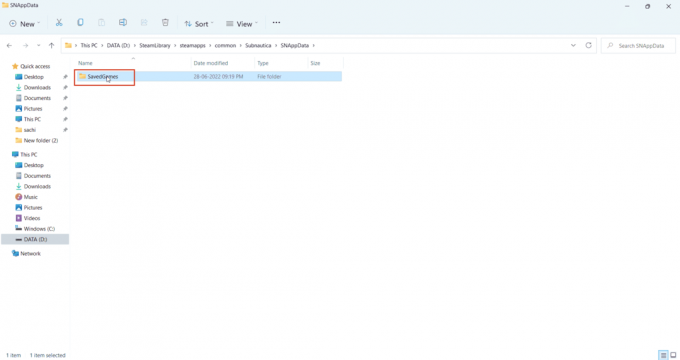
10. Akhirnya, hapus foldernya untuk menghapus file game yang disimpan.
Sekarang, Saat Anda memulai permainan, cloud steam hanya akan mengambil simpanan kosong Anda yang secara efektif akan menghapus penyimpanan cloud steam. Ini adalah cara sederhana namun bagus tentang Cara menghapus data simpanan di Steam.
Pertanyaan yang Sering Diajukan (FAQ)
Q1. Apakah ada cara untuk menonaktifkan penyimpanan cloud Steam secara permanen?
Jwb. Anda dapat menonaktifkan penyimpanan cloud Steam secara permanen dengan membuka Steam dan Mengklik Uap opsi di sudut kiri atas dan pilih Pengaturan pilihan. Sekarang, di tab Pengaturan klik pada Awan tab dan hapus centang aktifkan cloud save.
Q2. Apakah menghapus file cloud Steam membawa masalah nanti?
Jwb. Menghapus file penyimpanan Steam tidak merusak file game apa pun, jika terjadi kesalahan, Anda selalu dapat verifikasi integritas game di aplikasi Steam.
Q3. Bisakah saya bermain di komputer yang berbeda menggunakan cloud Steam?
Jwb. Ya, jika fitur Steam cloud diaktifkan.
Direkomendasikan:
- 15 Perangkat Lunak NAS Gratis dan Sumber Terbuka Terbaik
- Bagaimana Saya Mengakses Akun Epic Games Saya
- Perbaiki Tidak Dapat Menginisialisasi Steam API di Windows 10
- Perbaiki Game Steam Secara Acak Dicopot Sendiri di Windows 10
Kami berharap artikel ekstensif ini informatif dan Anda dapat mengetahui cara membuatnya Steam hapus penyimpanan cloud. Jika Anda memiliki saran untuk meningkatkan artikel ini atau jika Anda ingin menunjukkan kesalahan, silakan tinggalkan di bagian komentar di bawah, Terima kasih.